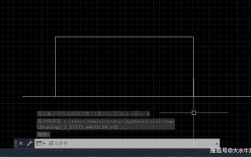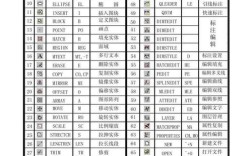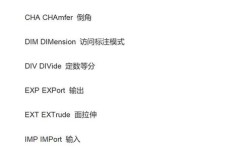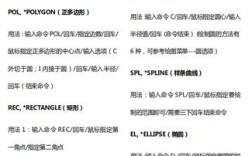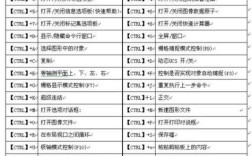在CAD绘图过程中,等比例放大命令是调整图形尺寸最常用的工具之一,其核心功能是在保持图形原始形状和比例不变的前提下,按指定比例增大图形的整体尺寸,这一功能在工程设计、建筑施工、机械制图等领域应用广泛,例如当需要突出显示局部细节、适配不同规格的输出设备或满足特定设计要求时,等比例放大命令能够高效实现图形的精确缩放,本文将详细解析CAD等比例放大命令的操作方法、应用场景及注意事项,并通过表格对比不同缩放方式的适用场景,最后以FAQs形式解答常见问题。
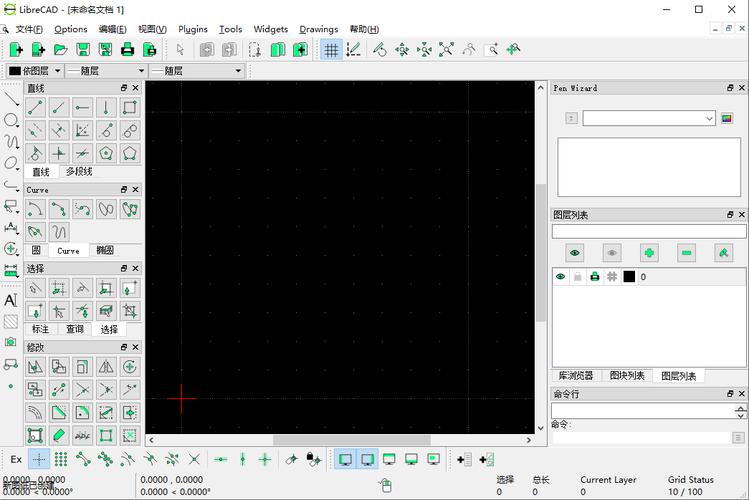
等比例放大命令的核心操作方法
在CAD软件中(以AutoCAD为例),等比例放大命令主要通过“SCALE”命令实现,操作步骤如下:
-
启动命令:通过以下方式之一激活“SCALE”命令:
- 命令行输入“SCALE”或快捷键“SC”,按回车键;
- 点击“修改”工具栏中的“缩放”按钮(图标为一个正方形加一个指向右上的箭头);
- 右键单击绘图区,选择“缩放”选项。
-
选择对象:根据提示“选择对象”,使用鼠标框选或单选需要放大的图形元素,按回车键确认选择,若需选择多个对象,可使用“窗口选择”(W)或“交叉选择”(C)提高效率。
-
指定基点:基点是缩放操作的参考中心点,所有图形元素将围绕该点进行放大,基点的选择直接影响缩放后图形的位置,
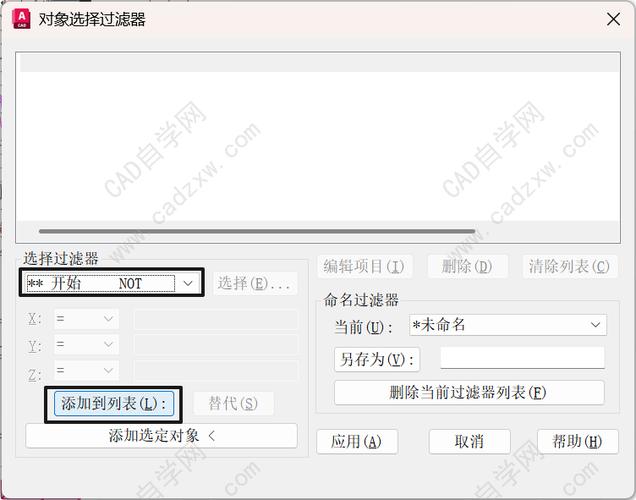 (图片来源网络,侵删)
(图片来源网络,侵删)- 若以图形左下角为基点,放大后图形将向右上方延伸;
- 若以图形中心点为基点,放大后图形将向四周均匀扩展。
指定基点时,可捕捉图形的特征点(如端点、中点、圆心等),确保缩放精度。
-
输入比例因子:根据提示“指定比例因子或[复制(C)/参照(R)]”,输入放大的比例值,比例因子的含义为:
- 比例因子>1时,图形放大(如输入“2”表示放大为原来的2倍);
- 比例因子=1时,图形尺寸不变;
- 比例因子<1时,图形缩小(非等比例放大场景)。
若需精确控制缩放后的尺寸,可选择“参照(R)”选项,通过指定参照长度和新长度来计算比例因子,例如将一条100mm的线段放大至150mm,可选择“参照”,依次输入参照长度“100”和新长度“150”,软件自动计算比例因子1.5。
等比例放大命令的应用场景
等比例放大命令在不同行业和绘图需求中具有重要作用,具体应用场景包括:
| 应用领域 | 具体场景 | 操作示例 |
|---|---|---|
| 工程设计 | 调整总平面图比例,适配不同规格的图纸输出(如从1:500放大至1:200突出细节) | 使用“SCALE”命令,以图纸角点为基点,输入比例因子2.5(500/200),快速调整整体比例 |
| 机械制图 | 放大局部装配图,清晰展示零件配合关系(如螺纹、齿轮啮合等细节) | 先用“窗口选择”框选局部区域,指定细节中心为基点,输入比例因子3,放大后添加标注 |
| 建筑施工 | 调整立面图比例,重点表现装饰纹理或结构节点 | 选择立面图,以地面线为基点,输入比例因子1.5,放大后补充材料说明 |
| 电子设计 | 放大PCB板局部,优化布线或元件布局 | 框选密集布线区域,指定焊盘中心为基点,输入比例因子2,便于检查线路间距 |
等比例放大时的注意事项
- 基点选择的重要性:基点选择不当会导致缩放后图形位置偏离预期,例如在建筑平面图中,若以图形外某点为基点,放大后可能导致图形超出视口,建议始终捕捉图形的特征点(如端点、交点)作为基点。
- 比例因子的准确性:输入比例因子时需注意小数点位置,0.5”是缩小而非放大,若需放大至特定尺寸,优先使用“参照(R)”选项,避免手动计算比例误差。
- 图层与属性的影响:若图形包含不同图层的元素,缩放操作会影响所有选中对象的图层属性,建议在缩放前检查图层状态,避免因图层冻结或锁定导致操作失败。
- 块与外部参照的处理:若放大对象包含“块”或“外部参照”,需确认块内部元素是否需要同步缩放,默认情况下,“SCALE”命令会整体缩放块,但若块内部有非等比例元素,需先分解块再进行缩放。
相关问答FAQs
问题1:等比例放大后,图形的标注尺寸会自动更新吗?
解答:不会,默认情况下,“SCALE”命令仅缩放图形几何元素(如线条、圆弧),而标注尺寸(如线性标注、角度标注)保持原数值,若需使标注尺寸同步更新,需在缩放后使用“标注更新”命令(DIMUPDATE),或在标注样式设置中勾选“标注比例随块”选项,建议在缩放前使用“关联标注”(DIMASSOC=2),确保标注与图形几何关联,便于后续修改。
问题2:如何快速将多个不同位置的图形统一放大至相同比例?
解答:可分两步操作:第一步,使用“选择类似对象”(SELECTSIMILAR)命令快速选中所有需缩放的图形(如所有圆或所有矩形);第二步,执行“SCALE”命令,指定公共基点(如图纸原点),输入统一比例因子,若图形位置分散,可先用“移动”命令(MOVE)将部分图形调整至相对位置,再统一缩放,确保整体布局协调,对于复杂图纸,也可先创建选择集(如通过图层、颜色筛选),再批量缩放,提高操作效率。